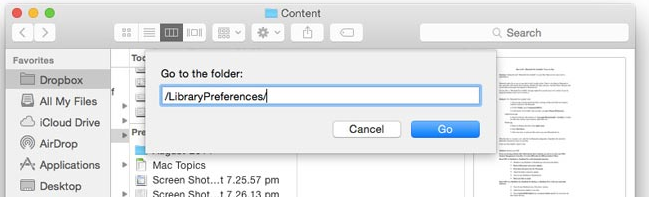Jak skrýt ikony z panelu nabídek v systému Mac
Všechny počítače Mac zobrazují ve výchozím nastavení řadu ikon v horní liště nabídek. Čas, ikona reproduktoru, stav WiFi a Bluetooth.
Seznam je krátký, když počítač uvolníte, ale jak čas plyne a instalujete různé aplikace, počet ikon může být ohromující a může vás opravdu bolet hlava.
![]()
Některé aplikace umožňují skrýt ikonu lišty nabídky macOS, aniž by ztratily svou funkčnost, ale mnoho jiných nikoli a jediným způsobem, jak tuto ikonu odstranit, je úplné zavření aplikace.
Co můžete udělat, pokud chcete, aby lišta byla co nejjasnější, aby nedošlo k rozptylování a zároveň nechcete přijít o funkčnost? Odpověď jeBarman 3,na software, pomocí kterého můžete snadno a inteligentně skrýt ikony panelu nabídek Mac.
Barman je jednou z těch aplikací, které se mohou zdát zbytečné, ale jakmile si na to zvyknete, nemůžete bez nich žít.
S touto aplikací můžete skryjte všechny ikony v řádku nabídek jediným kliknutím nebo klávesovou zkratkou a můžete je také nechat znovu zobrazit dalším kliknutím nebo klávesovou zkratkou.
![]()
Tímto způsobem budete moci vyčistit lištu nabídek, abyste se při práci nerozptylovali a měli ve svém počítači větší smysl pro pořádek. Něco, co, věřte mi, může změnit, pokud jde o plnění úkolů.
Ale to není jediná barmanská funkce. Bude to také užitečné uvidíte velmi vizuálním způsobem, když aplikace dělá nějaký úkol na pozadí. Můžete například nastavit, aby byla ikona aplikací, jako je Dropbox, skrytá a aby se zobrazovala pouze během synchronizace souborů, přijímání pozvání k připojení ke sdílené složce nebo k chybě. Po dokončení akce se ikona automaticky znovu skryje.
Nemyslíte si, že je to skvělý způsob, jak neustále vědět, co se děje ve vašem týmu?
![]()
Další funkce aplikace Bartender 3 pro Mac
Mezi další nejpozoruhodnější funkce této aplikace pro Mac patří:
telefon připojit k wifi, ale žádný internet
Uspořádejte si ikony
Pokud se vám z jakéhokoli důvodu nelíbí pořadí, které si MacOS vybral pro zobrazení ikon v řádku nabídek, s Bartenderem si je můžete umístit podle svých představ.
Chcete-li je přesunout, musíte jen udělat podržte stisknutou klávesu CMD ⌘ na klávesnici a přetáhněte ikonu pomocí myši nebo trackpadu na pozici, kterou chcete obsadit.
Díky této funkci můžete při jejich zobrazování nastavit ikony tak, jak chcete.
Vyhledat konkrétní ikonu v řádku nabídek je často docela obtížné. Důvody se mohou velmi lišit, ale nejběžnější je přebytek ikon a některé z nich jsou si navzájem docela podobné.
V tomto případě, Integrované vyhledávání barmana bude pro vás velmi užitečné získat přímý přístup k hledané ikoně bez rizika opakovaných chyb, dokud nenajdete tu pravou.
Vlastní klávesové zkratky
![]()
Barman je mnohem užitečnější, když ho integrujete do pracovního postupu, a proto je skvělá pomoc mít řadu přizpůsobených klávesových zkratek.
Díky této funkci můžete nastavte kombinaci kláves, kterou chcete použít k zobrazení nebo skrytí ikon, přístup do vyhledávače, navigace pomocí klávesnice atd. atd.…
nejlepší linux pro htpc
Kombinací této funkce s předchozí můžete získáte přístup k jakékoli funkci ikon na liště nabídek, aniž byste museli oddělit ruce od klávesnice vašeho počítače Mac.
Pro zvýšení produktivity je velmi užitečné, když zvládnete více za kratší dobu a budete mít tak více času na věci, které se vám opravdu líbí.
Stáhněte si Bartender pro Mac
![]()
Pokud máte problém s ikonami v pruhu nabídek na vašem Macu, chcete udělat nějakou objednávku a také chcete být s Macem produktivnější, Barman je pro vás.
Aplikace nabízí abezplatná zkušební verzepo dobu čtyř týdnů na její webové stránce a po této době budete muset získat plnou licenci, abyste ji mohli nadále používat.
Kromě toho vyuměttaké přistupovat k Bartenderovi přes Setapp. Služba předplatného aplikací pro Mac, kterou jsem tolikrát doporučil a kterou stále dělám, protože za velmi nízkou cenu máte přístup k více než 100 programům Mac první úrovně a velmi užitečným. Ušetříte peníze a budete mít vždy po ruce perfektní aplikaci, abyste mohli dělat vše, co potřebujete.
Viz také: Proč můj iPhone nenabíjí baterii? Dobijte řešení na iPhonech